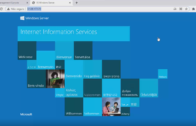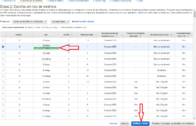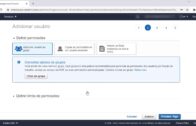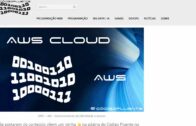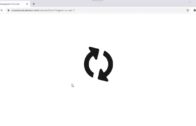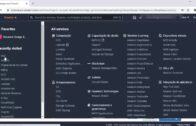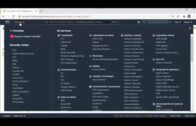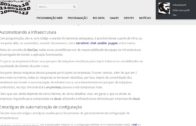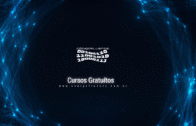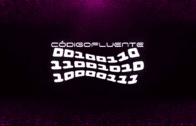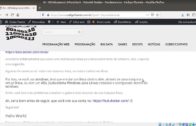Aula 07 – AWS – VPC- Virtual Private Cloud – NACL e Grupos de Segurança
Aula 07 – AWS – VPC- Virtual Private Cloud – NACL e Grupos de Segurança
Voltar para página principal do blog
Todas as aulas desse curso
Aula 06 Aula 08 (Ainda não disponível)
Meus Canais
Toti:
https://www.youtube.com/channel/UCUEtjLuDpcOvR3mIUr-viOA
Backing track / Play-along:
https://www.youtube.com/channel/UCT3TryVMqTqYBjf5g5WAHfA
Código Fluente
https://www.youtube.com/channel/UCgn-O-88XBAwdG9gUWkkb0w
Putz!
https://www.youtube.com/channel/UCZXop2-CECwyFYmHbhnAkAw
Meu github:
https://github.com/toticavalcanti
Fiquem a vontade para me adicionar ao linkedin.
Link para a AWS:
https://aws.amazon.com/pt/

AWS – IAM – Gerenciamento de identidade e acesso
Se gostarem do conteúdo dêem um joinha 👍 na página do Código Fluente no
Facebook
Link do código fluente no Pinterest
Aproveito para deixar meus link de afiliados:
Hostinger
Digital Ocean
One.com
Site com questões de Redes
http://www.subnettingquestions.com/
Link da playlist de resoluções de questões de rede:
https://www.youtube.com/watch?v=7JQL_xilaUg&list=PLeFetwYAi-F-sSqBMza1MmK72ueOAqR_1
Aula 07 – AWS – VPC- Virtual Private Cloud – NACL e Grupos de Segurança
Temos uma máquina virtual no EC2 hospedada na subnet-01 que criamos, e a subnet-01 tá ligada a VPC que a gente também criou na aula passada, a my-vpc-test.
A VPC tem um Gateway que também criamos, o my-test-gateway, através do qual trafegam os dados da VPC para a internet e da internet para a VPC.
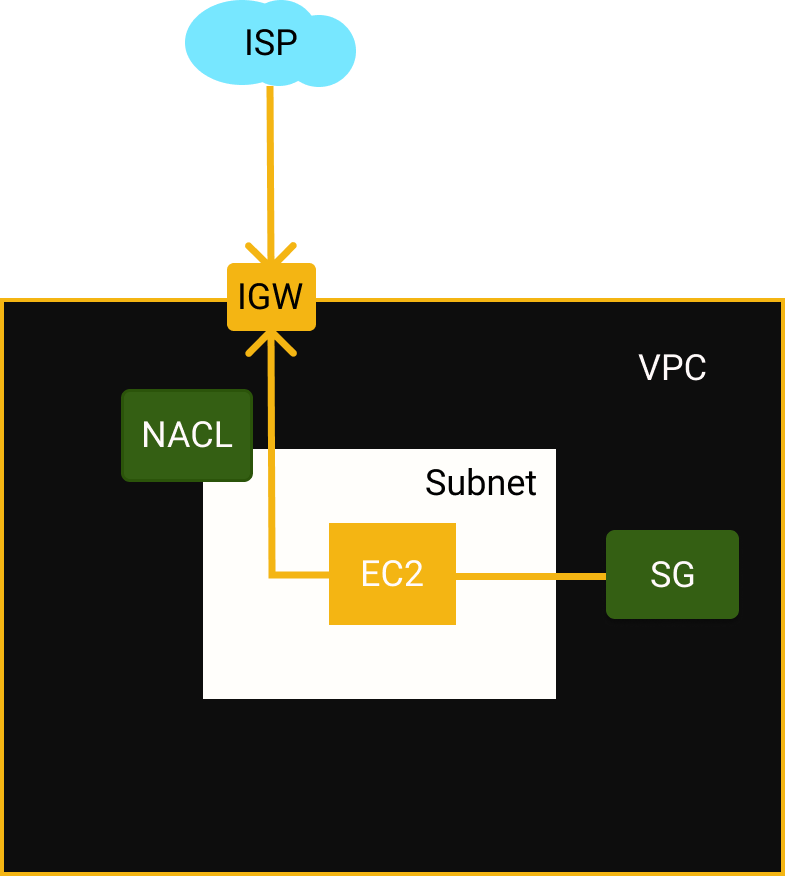
VPC – Internet -Fluxo
Nessa aula vamos ver o que é e pra que serve o network access control list (NACL) e security groups.
Vamos instalar na máquina virtual windows que instanciamos no EC2 o IIS (Internet Information Services).
Ele é um web server.
O tráfego da instância EC2 pode ser inbound e outbound, ou seja, tráfego interno e externo.
O tráfego interno é controlado pelo security groups.
Ele é tipo um firewall da nossa instância de máquina no EC2.
Vamos clicar em security groups no painel do EC2.
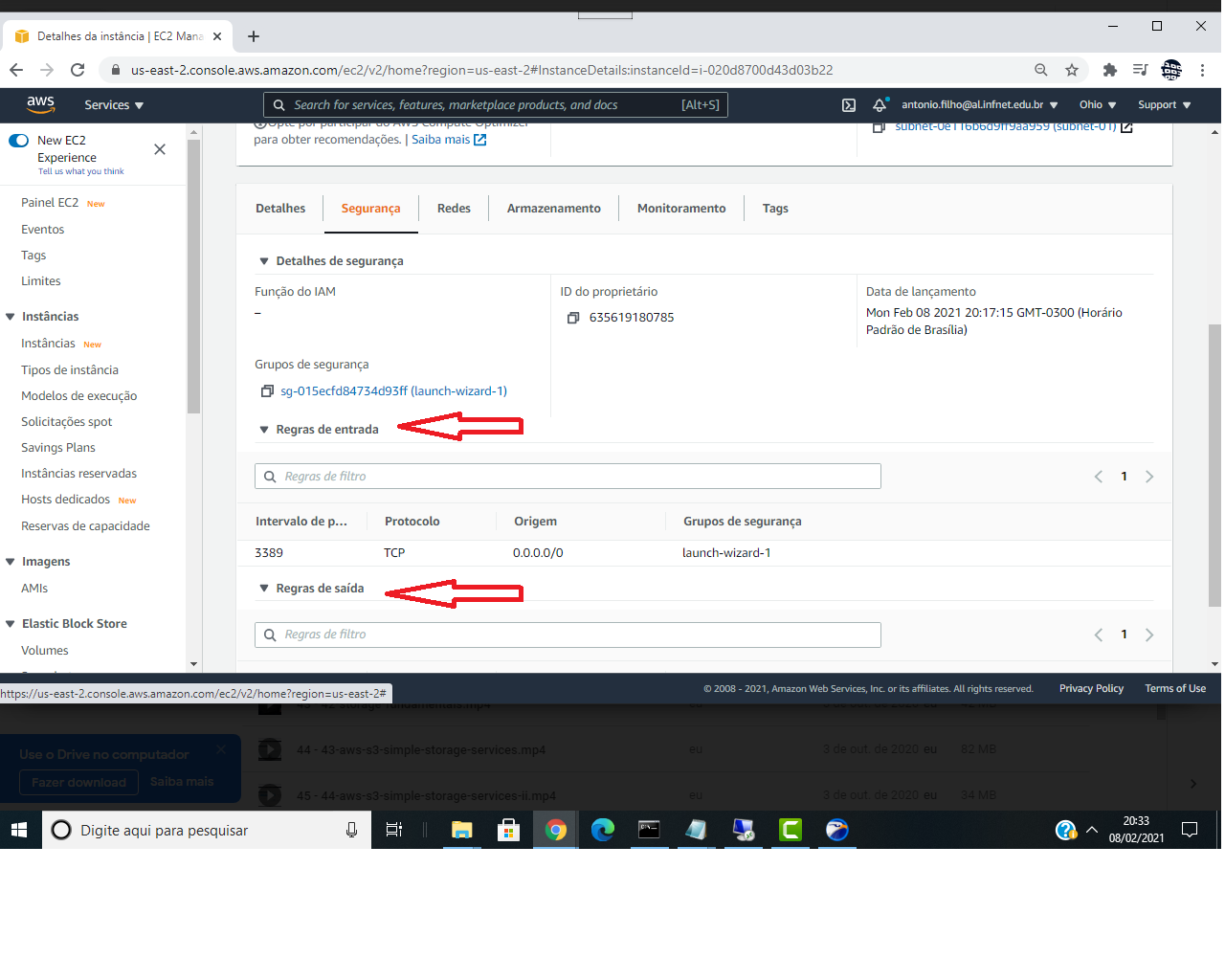
Grupos de segurança – regras
O security groups e os ACLs tem dois tipos de regras: Regras de entrada e Regras de saída.
Vamos s adicionar uma regra de entrada no grupo de segurança
Vamos editar o inbound e adicionar uma regra, para que seja possível acessar a máquina de fora dela no browser.
Ele só permite o acesso via RDP (Remote Desktop Protocol) na porta 3389.
EC2 – Recurso / ACLs – Sub-net
O EC2 é um recurso, e todo recurso tem um grupo de segurança associado.
O NACL é parecido com o security groups mas ele tá no nível da subnet.
Elas tem também as regras inbound e outbound, ou seja, regras para tráfego interno e externo.
As regras do ACLs afetam todos os recursos que estão na subnet.
Resumindo, ACLS trabalham no nível da sub-rede e os grupos de segurança no nível do recurso, nesse caso, o recurso instanciado no EC2, a máquina windows.
Partiu prática
Com a máquina instanciada executando na aws, conecte a máquina como fizemos na aula passada.
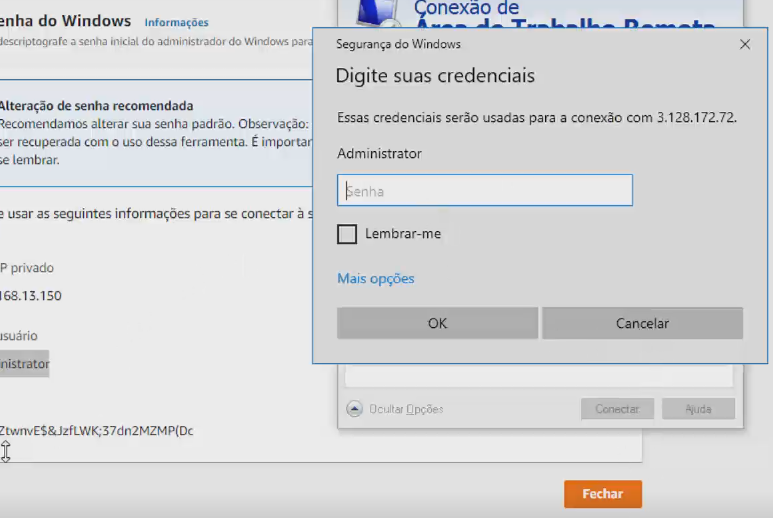
Conectar a máquina virtual
Agora vamos instalar o IIS (Internet Information Services) nela.
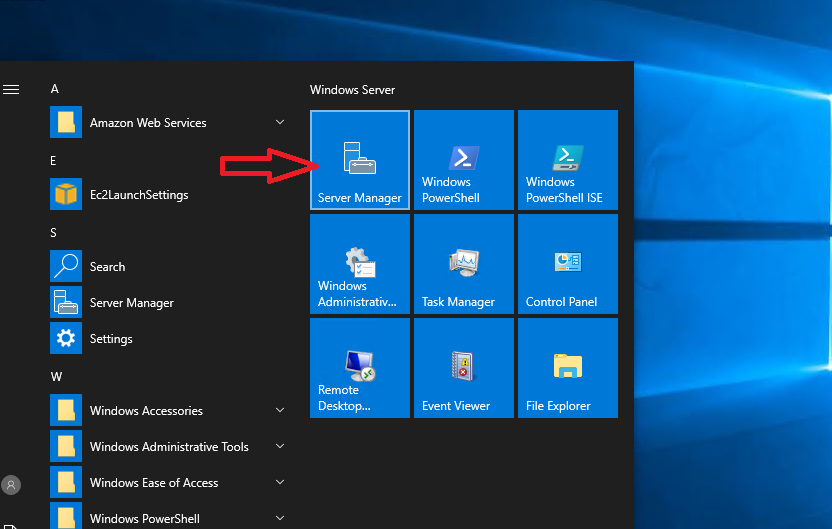
Instalação do IIS (Internet Information Services)
Clique em Add roles and features
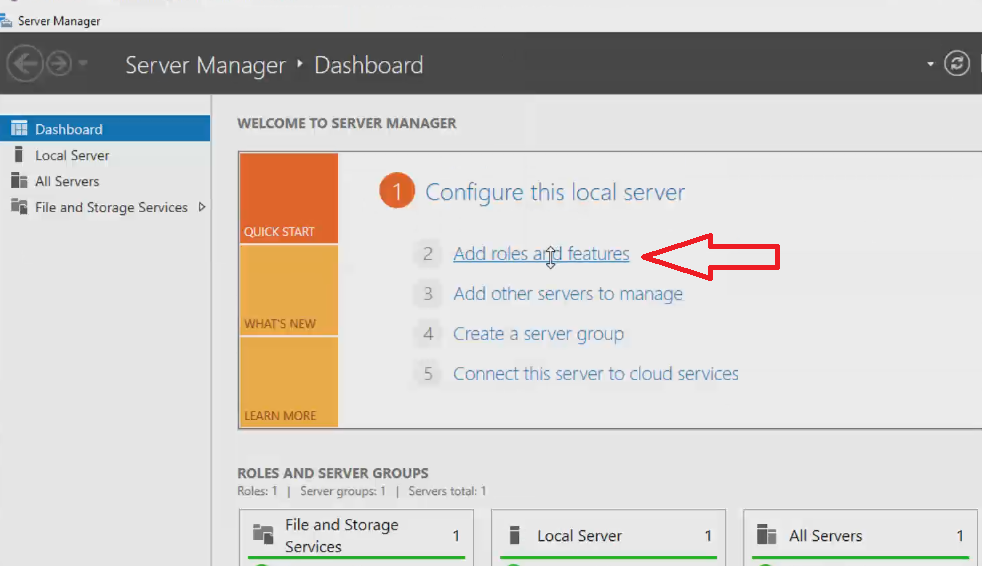
Clique em Add roles and features
Em Server Roles selecione a opção Web Server(IIS)
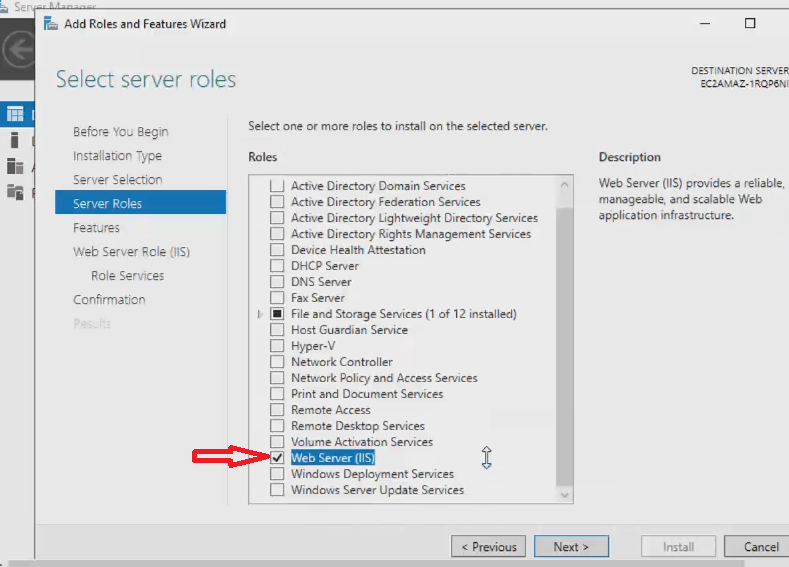
Em Server Roles selecione a opção Web Server(IIS)
Clique em Add Features
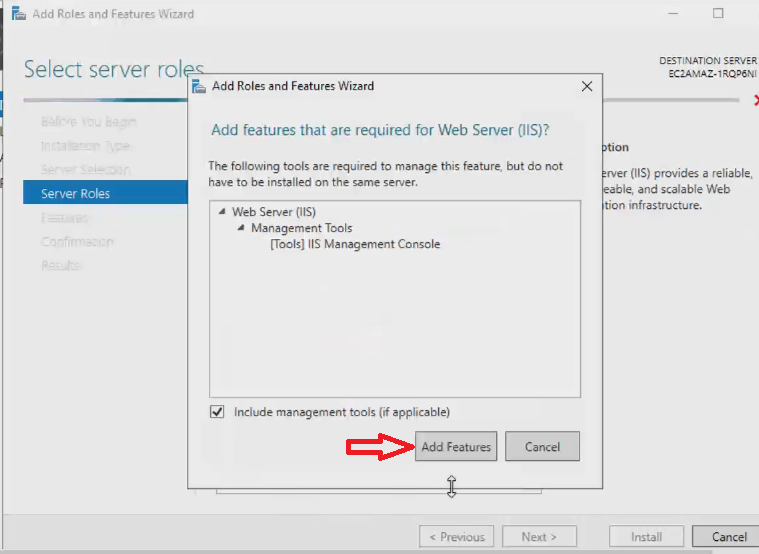
Clique em Add Features
Depois Next, Next… até aparecer o install.
Clique nele
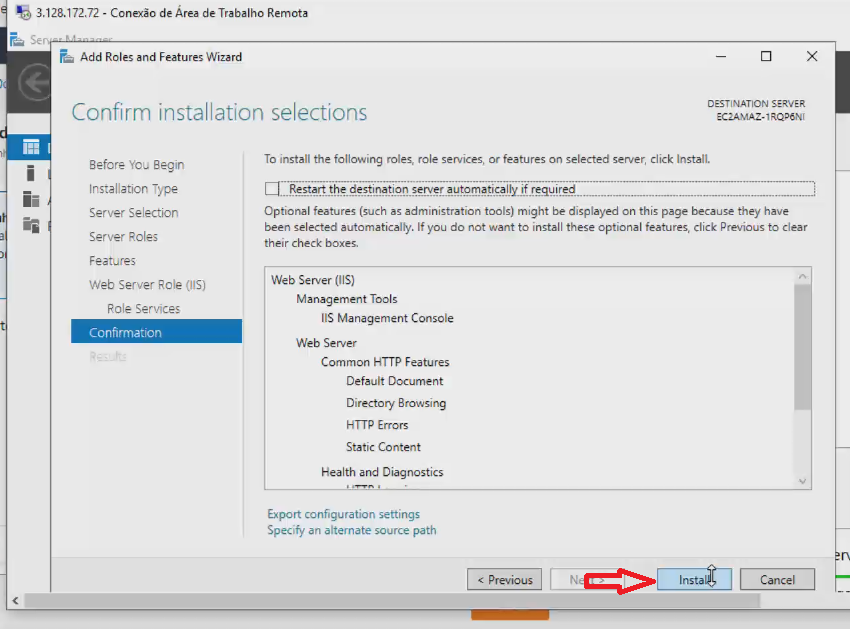
Clique no Install
Aí vai começar o processo de instalação, pode demorar um pouquinho.
Acesse o servidor no browser da máquina virtual com o ip privado
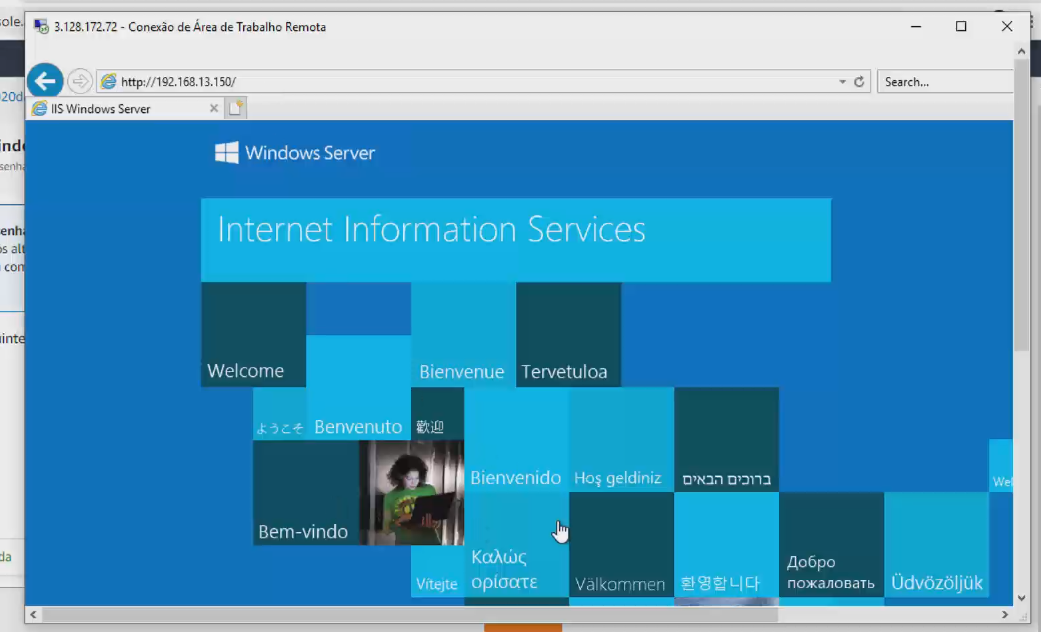
Acesse o servidor no browser da máquina virtual com o ip privado
Tente acessar de fora com o IP público da máquina
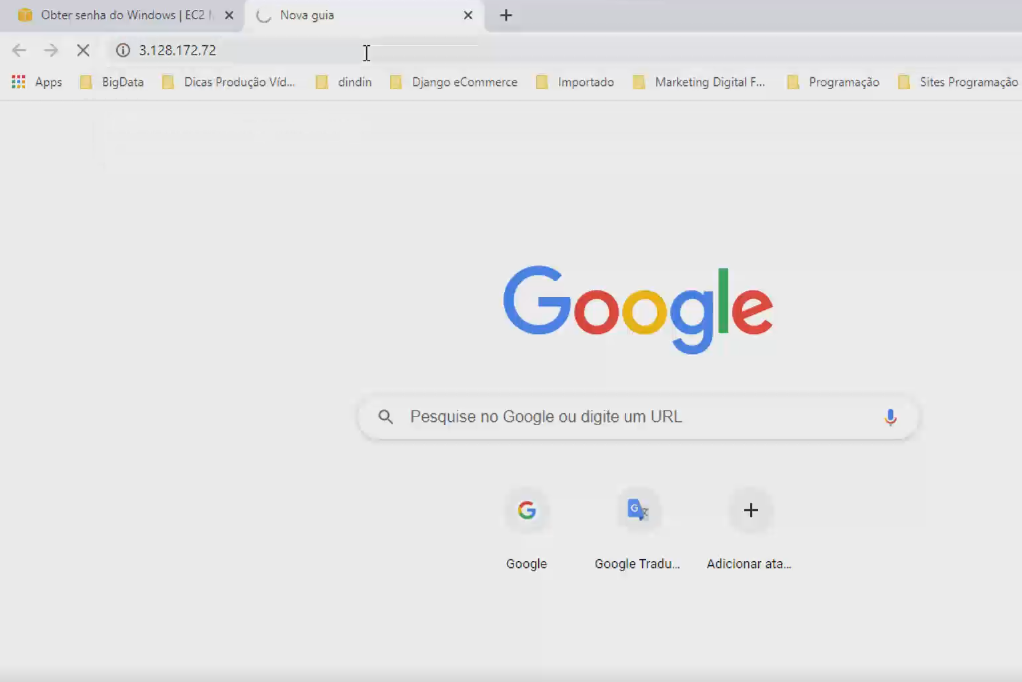
Acesse o servidor de fora da máquina com o IP público
Não rola!
Para conseguir acessar de fora da máquina, a gente precisa de uma regra de entrada que permita esse acesso.
Vá em grupos de segurança
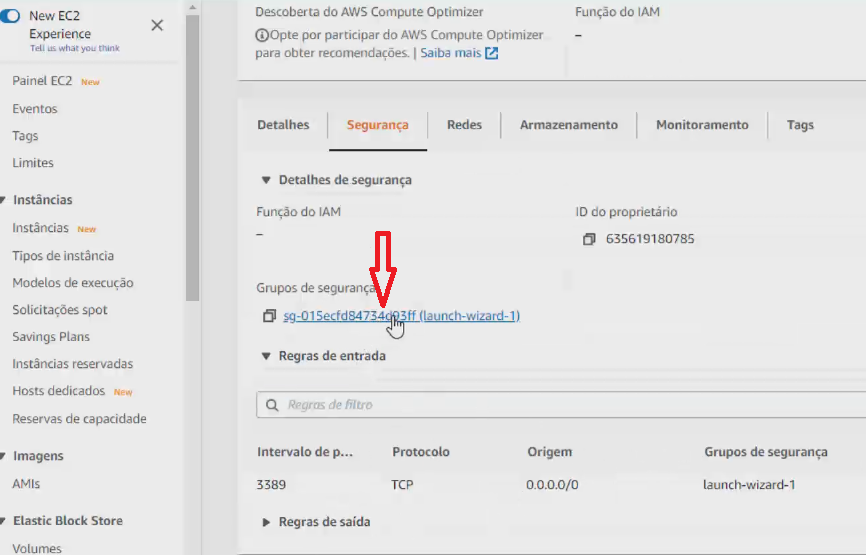
Acesse o Grupos de segurança
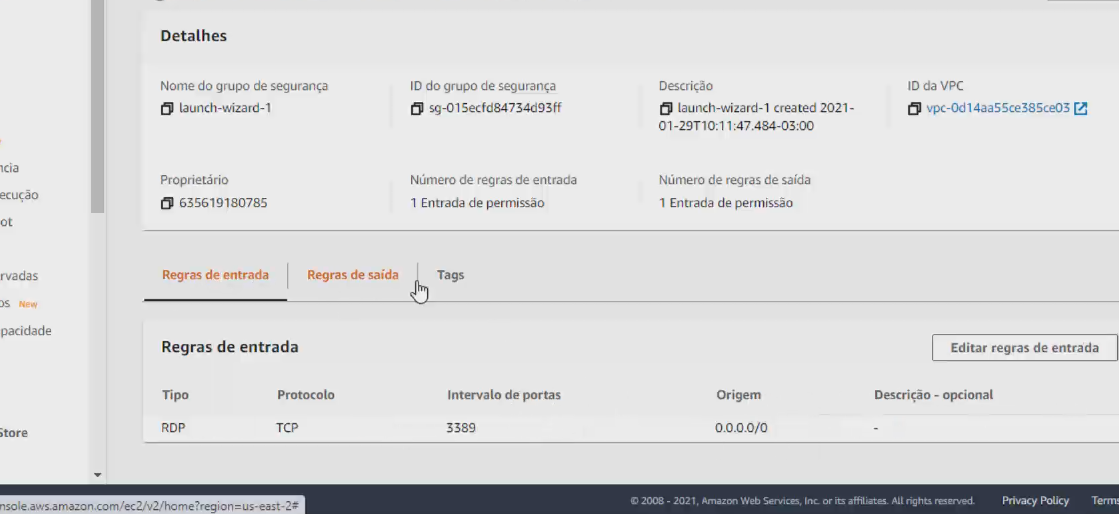
Regras de entrada do grupo de segurança
Clique em editar regras de entrada
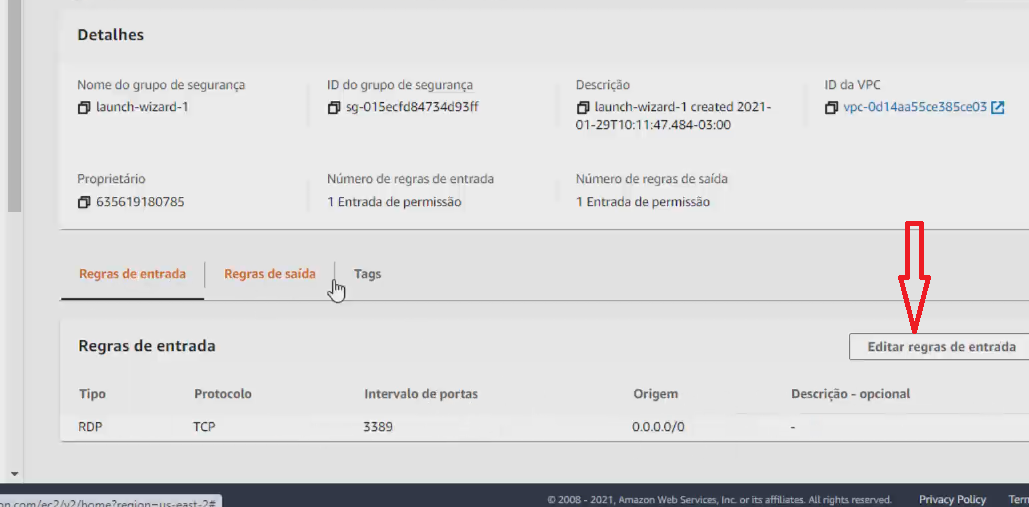
Clique em editar regras de entrada
Adicione a regra e salve
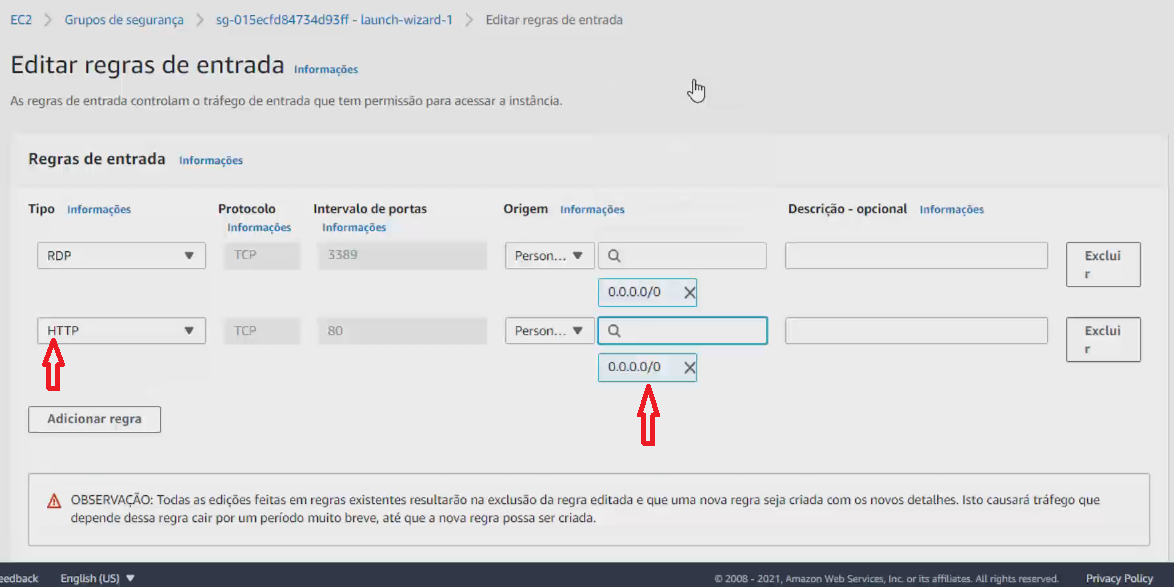
Adicione a regra e salve
Agora se você você consegue acessar o servidor IIS instalado na máquina virtual na AWS de fora, usando o IP público da máquina.
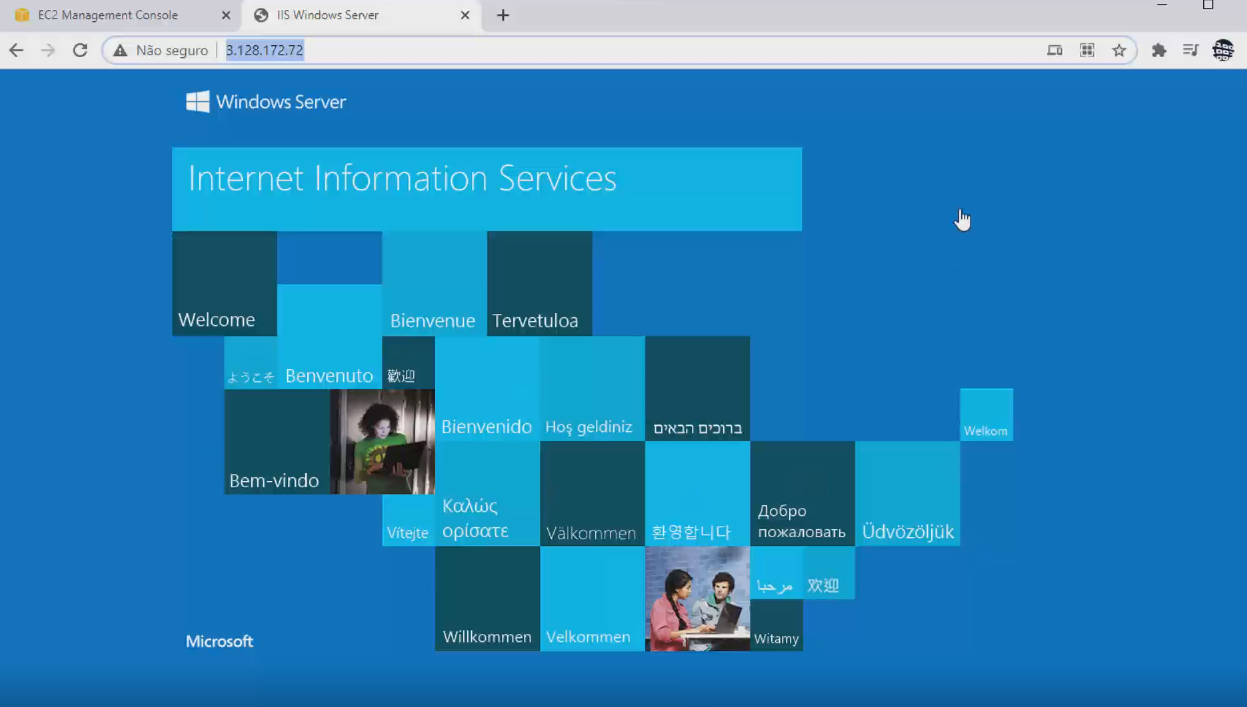
Acessando o servidor web IIS de fora da máquina
E pra finalizar, só mostrar o painel ACLs
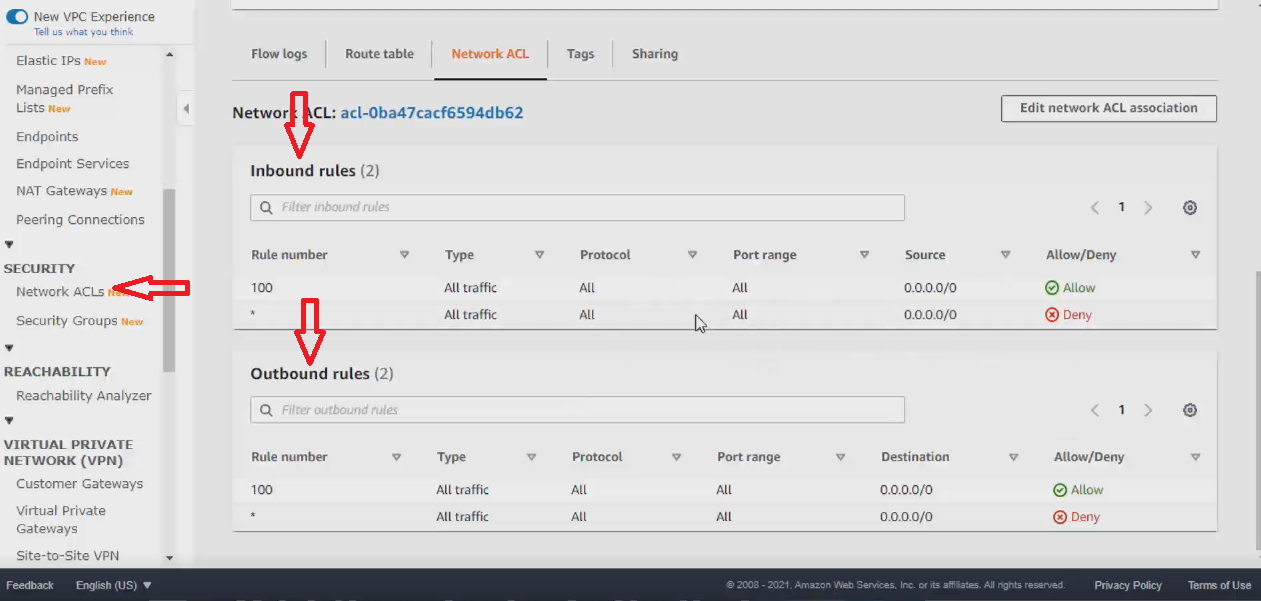
Painel ACLs
E por essa aula é só 😉
Aula 06 Aula 08 (Ainda não disponível)
Meus Canais
Toti:
https://www.youtube.com/channel/UCUEtjLuDpcOvR3mIUr-viOA
Backing track / Play-along:
https://www.youtube.com/channel/UCT3TryVMqTqYBjf5g5WAHfA
Código Fluente
https://www.youtube.com/channel/UCgn-O-88XBAwdG9gUWkkb0w
Putz!
https://www.youtube.com/channel/UCZXop2-CECwyFYmHbhnAkAw
Fiquem a vontade para me adicionar ao linkedin.
Link para a AWS:
https://aws.amazon.com/pt/
É isso pessoal, ficamos por aqui e até a próxima.
Voltar para página principal do blog
Todas as aulas desse curso
Aula 06 Aula 08 (Ainda não disponível)
Meu github:
https://github.com/toticavalcanti
Se gostarem do conteúdo dêem um joinha 👍 na página do Código Fluente no
Facebook
Link do código fluente no Pinterest
Novamente deixo meus link de afiliados:
Hostinger
Digital Ocean
One.com
Obrigado, até a próxima e bons estudos. 😉